
Mündəricat:
- Təchizat
- Addım 1: HƏR İKİ Barekondüktiv lövhənin kodunun hazırlanması
- Addım 2: SoundPlant_BCTB_1of2.ino PREP
- Addım 3: SoundPlant_BCTB_2of2.ino PREP
- Addım 4: Toxunma lövhələrini oxumaq üçün Arduino Proqramının qurulması
- Addım 5: Kodu Toxunma Lövhələrinə Yükləyin
- Addım 6: Nümunələri Soundplant'a yerləşdirmək
- Addım 7: KEYMAP -ı Səslərlə Saxlayın
- Müəllif John Day [email protected].
- Public 2024-01-30 07:43.
- Son dəyişdirildi 2025-01-23 12:54.

Bu layihə CEISMC -də (Elm, Riyaziyyat və Hesablamanı İnteqrasiya edən Təhsil Mərkəzi) işim vasitəsilə bir iş layihəsi üçün bir sənəddir. CEISMC, Georgia Tech -in Atlanta, GA -da bir təhsil qanadıdır. İştirak etdiyim proqram "GoSteam" dır. Proqram haqqında daha çox məlumatı buradan əldə edə bilərsiniz:
Bu 24 girişli rəqəmsal cihaz Soundplant ilə birlikdə istifadə ediləcək (aşağıdakı yükləmə linki). Bu aləti Arduino istifadə edərək kodlaşdıracağıq (aşağıda yükləmə linki). Kompüteri Bareconductive lövhələrini müntəzəm yazaraq klaviatura olaraq oxumaqla 'aldadırıq'. Bareconductive lövhəsindəki bir sensora toxunduğunuz zaman Soundplant'a 'düymə vuruşu' göndərəcək və təyin olunmuş nümunəni oxudacaq. Bareconductive Touch Board -un siqnal göndərmək üçün kapasitiv toxunuşdan necə istifadə etdiyini izah edən bir link.
Niyə iki klaviatura yerinə Bareconductive Touch Board istifadə edirik?
Bu layihə ibtidai sinif musiqi müəllimi üçün sosial cəhətdən uzaqlaşdırılmış zənginləşdirmə layihəsinin bir hissəsidir. Normal şəraitdə uşaqlar aləti alqı -satqı edəcək və paylaşacaqlar. Təəssüf ki, COVID-19 səbəbiylə artıq bunu edə bilmərik. Bu alət uşaqların fərdi keçirici formaları ilə (alüminium folqa ilə bükülmüş karton) istifadə olunacaq.
Təchizat
1. İki (2) - Bareconductive Touch Board (bu sizə cəmi 24 giriş verəcək)
2. Arduino proqramı əvvəlcədən quraşdırılmışdır ** Touchboard Kitabxanasını quraşdırmadan əvvəl bu qurmalısınız **
Əgər bunu hələ yükləməmisinizsə, burada onların veb saytına keçid var. Pulsuzdur, amma bağışlamağı düşünün:)
3. Touchboard Kitabxanası (Bareconductive -dən)
Bu, Arduinonun Bareconductive Board üçün əvvəlcədən hazırlanmış kodları çəkməsi üçün bir kitabxana təmin edəcək (çox faydalıdır).
4. Soundplant - Bu proqram kompüter klaviaturasını səs tetikleyici cihaza çevirir.
5. Seçdiyiniz 24 nümunə seçimi. www.freesound.org və www.archive.org royalti olmayan səslər axtarmağa başlamaq üçün əla yerlərdir.
Addım 1: HƏR İKİ Barekondüktiv lövhənin kodunun hazırlanması
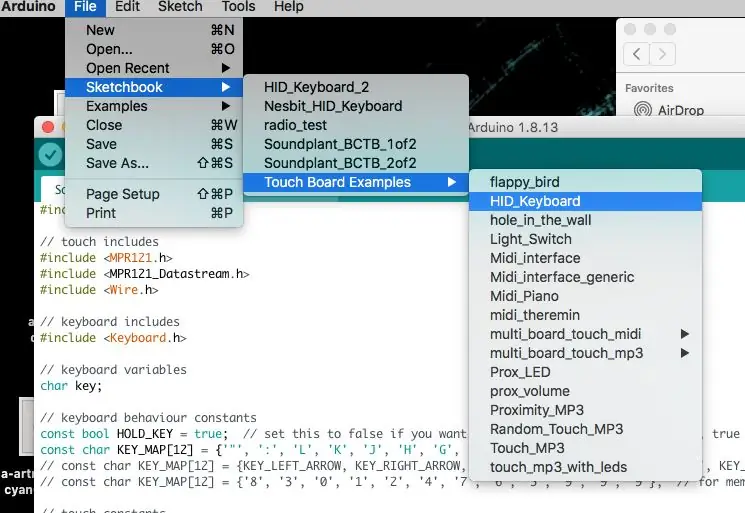
Atacağımız ilk addım SoundPlant'a 'tuş vuruşlarını' göndərmək üçün İKİ Bareconductive lövhəsini hazırlamaqdır. Bu, İKİ ayrı arduino.ino faylını (.ino doğma Arduino fayl formatıdır) etməyimizi tələb edəcək.
Əvvəlcə Arduino'yu açın. Yükləndikdən sonra gedin Fayl -> Sketchbook -> Toxunma lövhəsi nümunələri -> HID_Keyboard.
Bu açıq olduqdan sonra, "Farklı Kayd et" və bunu 'Soundplant_BCTB_1of2' olaraq etiketləyəcəyik.
Sonra 'Yenidən Kimi Saxla' qoyaq və bu yeni faylı 'Soundplant_BCTB_2of2' olaraq etiketləyək. İndi iki (2) faylımız var: Soundplant_BCTB_1of2.ino vəSoundplant_BCTB_2of2.ino
Addım 2: SoundPlant_BCTB_1of2.ino PREP
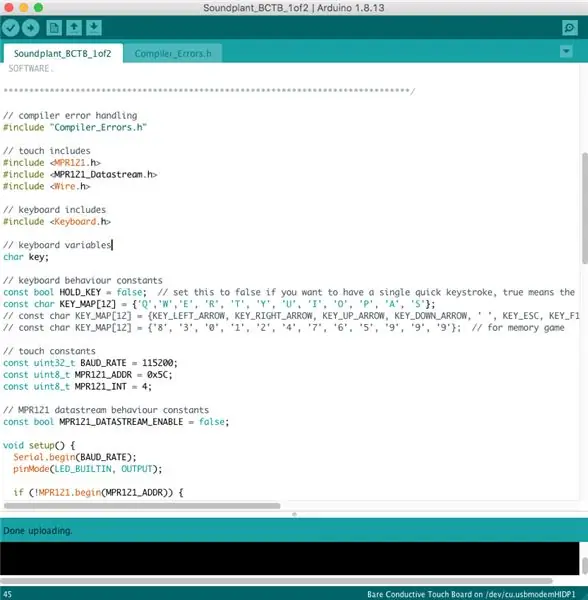
Soundplant_BCTB_1of2 -də, // klaviatura davranış sabitləri altında iki sabit dəyişəcəyik.
1. Dəyişdirəcəyimiz ilk sabit sabit const bool HOLD_KEY = doğru; "doğru" nu "yalan" a dəyişəcəyik
Bunu 'yalan' olaraq dəyişdirərək Soundplant -a tək (açma/söndürmə) düyməsini göndərəcək. Bu, bu rəqəmsal alətin performansını bir az daha üzvi saxlamağa və ənənəvi akustik alət kimi reaksiya verməyə kömək edəcək.
2. Dəyişdirəcəyimiz ikinci sabit const char KEY_MAP [12] = {'J', 'U', 'H', 'Y', 'G', 'T', 'F', 'D', ' E ',' S ',' W ',' A '}; Bu məktublar istədiyiniz hər şey ola bilər. Bu layihə üçün bunları {'Q', 'W', 'E', 'R', 'T', 'Y', 'U', 'I', 'O', 'P' olaraq dəyişdirəcəyik., 'A', 'S'};
**** Diqqət yetirin ki, hər bir hərfin hər bir hərfindən əvvəl və sonra vergüllə izlənilən TEK üzən sitat olmalıdır. Məsələn: {'A', 'B', 'C',…} ****
Bu, E0-E11 elektrodlarını Bareconductive Touch Board 1-dən 2-yə təyin edəcək.
Addım 3: SoundPlant_BCTB_2of2.ino PREP
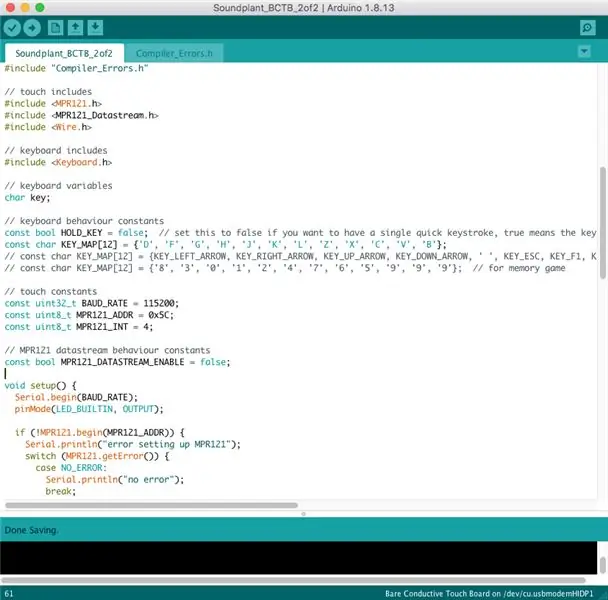
Soundplant_BCTB_2of2 -də // klaviatura davranış sabitləri altında iki sabit dəyişəcəyik.
1. Dəyişdirəcəyimiz ilk sabit sabit const bool HOLD_KEY = doğru; "doğru" nu "yalan" a dəyişəcəyik
Bunu 'yalan' olaraq dəyişdirərək Soundplant -a tək (açma/söndürmə) düyməsini göndərəcək. Bu, bu rəqəmsal alətin performansını bir az daha üzvi saxlamağa və ənənəvi akustik alət kimi reaksiya verməyə kömək edəcək.
2. Dəyişdirəcəyimiz ikinci sabit const char KEY_MAP [12] = {'J', 'U', 'H', 'Y', 'G', 'T', 'F', 'D', ' E ',' S ',' W ',' A '}; Bu məktublar istədiyiniz hər şey ola bilər. Bu layihə üçün bunları {'D', 'F', 'G', 'H', 'J', 'K', 'L', 'Z', 'X', 'C' olaraq dəyişdirəcəyik., 'V', 'B'};
**** Diqqət yetirin ki, hər bir hərfin hər bir hərfindən əvvəl və sonra TEK üzən sitat, sonra da vergül olmalıdır. Məsələn: {'A', 'B', 'C',…} ****
Bu təşkilat, nümunələri sadə saxlamaq üçün yalnız klaviaturanın hərf düymələrində təşkil etməli idi.
Bu, E0-E11 elektrodlarını Bareconductive Touch Board 2-dən 2-ə təyin edəcək.
Addım 4: Toxunma lövhələrini oxumaq üçün Arduino Proqramının qurulması
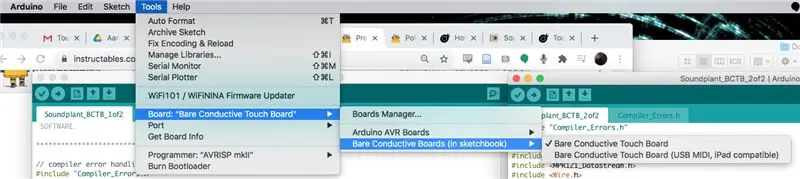
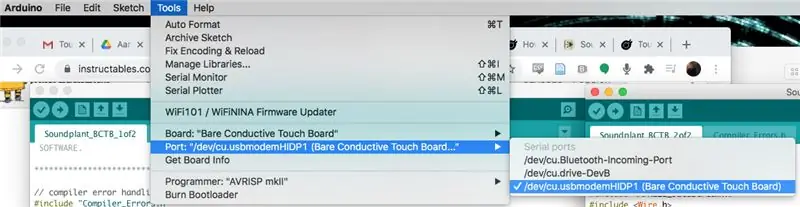
. İno faylını Touch Lövhələrə göndərmək üçün əvvəlcə Arduino proqramının lövhələri düzgün oxuduğundan əmin olmalıyıq.
Lövhənizi USB hub vasitəsilə deyil, birbaşa kompüterə qoşun, bu Arduino proqramının lövhələri ümumiyyətlə oxumamasına səbəb ola bilər. Toxunma lövhəsindəki güc açarını ON vəziyyətinə çevirin.
Alətlər -> Lövhələr -> Barekondüktiv lövhələr -> Barekondüktif Toxunma Paneli -nə keçin *** Barecondutive Board USB MIDI deyil, Bareconductive Board seçdiyinizə əmin olun.
Alətlər -> Liman -> /dev/cu.usbmodem(XXXX) bölməsinə keçin (XXXX hər kəs üçün fərqli olacaq)
Addım 5: Kodu Toxunma Lövhələrinə Yükləyin
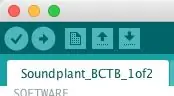
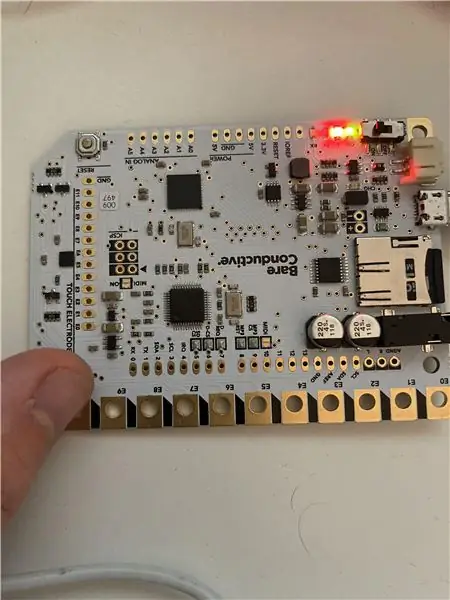
Bu proses hər iki lövhə üçün eynidir, yalnız hər bir lövhə üçün fərqli fayllar var.
Lövhə bağlandıqdan və düzgün oxunduqdan sonra Soundplant_BCTB_1of2 faylını ilk toxunma lövhəsinə yükləməyə icazə verin.
Pəncərənin sol küncündə iki dairə var:
Biri onay işareti ilə, biri də oxla. Onay işarəsi hər hansı bir səhv üçün kodu yoxlamaq üçün istifadə olunur. Əvvəlcə bu düyməni vurun. Səhv yoxdursa, pəncərənin sol alt hissəsində 'kompilyasiya tamamlandı' deyəcək.
Digər düymə isə Yüklədir. Bu düyməni vurun və aşağıda 'Yüklənir …' yazısını görəcəksiniz və sensor lövhədə 4 LED (L, Tx, Rx) görəcəksiniz. Hər şey qaydasındadırsa, bir neçə saniyə göz qırpacaq və sonra sönəcəklər.
Soundplant proqramına getməzdən əvvəl, Touchboard üzərindəki bir neçə elektroda toxunun və LED -in işığını yandırın. Uğurlar !!
Birincisi işlədikdən sonra Soundplant_BCTB_2of2 -ni ikinci Touch Board -a yükləyərək prosesi ikinci Touch Board ilə təkrarlayın. İkincisi üçün də düzgün lövhə və port seçdiyinizə əmin olmalısınız.
Addım 6: Nümunələri Soundplant'a yerləşdirmək
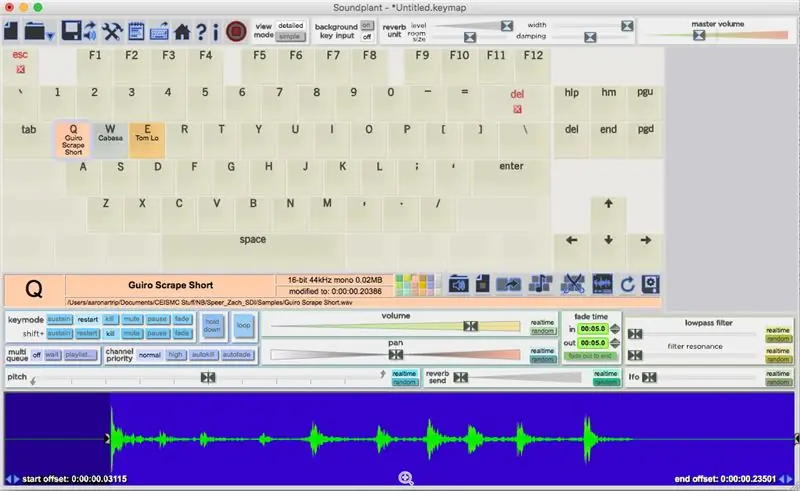
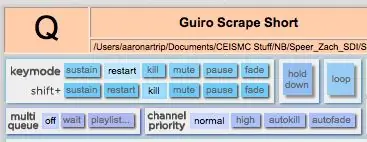
Tamam burada əyləncəli hissə! KEYMAP -ı düzəltməyə başlamaq üçün Soundplant proqramına hazırlanmış nümunələri gətirəcəyik. Proqramı hər açdığımız zaman bütün nümunələrin yükləndiyinə əmin olmaq üçün yükləyəcəyimiz bu KEYMAP -dır.
Kodumuz yalnız const char KEY_MAP [12] sabitində təyin olunan düymələr üzərində işləmək üçün qurulduğu üçün 'Q' hərfi ilə başlayacağıq.
Nümunələri birbaşa Soundplant -a sürükləyib ata bilərsiniz. Bu nümunələr üçün başlamaq üçün 'Q' istifadə edirik.
Nümunəni Q -a sürükləsəniz, açarın ətrafında bənövşəyi bir parıltı ilə vurğulandığını görəcəksiniz. Bunun fərqinə varmaq vacibdir, çünki hər bir düyməyə müəyyən parametrlər tətbiq edəcəyik, buna görə də doğru olanın seçildiyinə əmin olmaq istəyirik.
'KEYMODE' sahəsi altında 'davam' yerinə 'yenidən başladın' seçiminə gedirik. Bunu yenidən başlatma rejiminə yerləşdirmək nümunəni yenidən başlayacaq və nümunənin yalnız bir nümunəsini oynayacaq. Davamlı rejimdə, hər bir vuruş Soundplant pəncərəsinin ən sağ tərəfindəki çalğı siyahısına başqa bir nümunə nümunəsi əlavə edəcək. Bunu yenidən başlatmaq üçün qurmaq, kompüterinizin CPU -da emal yükünü azaltmağa kömək edəcəkdir.
İlk nümunənizi yuxarıdakı bu parametrlərə qurduqdan sonra, 23 nümunənizin qalan hissəsini yuyun və təkrarlayın!
Addım 7: KEYMAP -ı Səslərlə Saxlayın
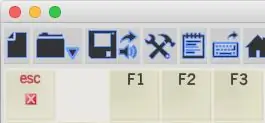
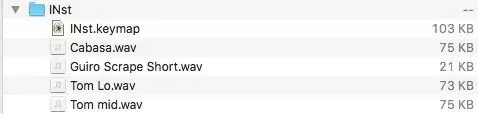
Bütün nümunələrinizi hazırladıqdan sonra 'səslər ilə düymə xəritəsini' saxlamaq istəyəcəksiniz. Bu, yalnız klaviatura xəritəsini saxlamadığınız, həm də 'səsləri olan klaviatura xəritəsini' saxladığınız idxaldır. Bu, klaviatura xəritəsini açdıqdan sonra seçdiyiniz bütün səslərin göründüyündən əmin olacaq.
Save Icon (yaşlı insanlar üçün disket) yanındakı kiçik spikeri axtarın və üzərinə vurun.
Bu, layihənizin adından sonra bir qovluğa ad verməyinizi istəyəcək. Başlığınızı seçin və 'Qovluğu Saxla' düyməsini basın
Yadda saxlandıqdan sonra açar xəritəsini və seçdiyiniz nümunələri ehtiva edən bir qovluq görəcəksiniz.
İndi bu nümunələr dəstini yenidən açmağa hazır olduğunuzda, sadəcə yeni qovluğunuzun içindəki.keymap faylını iki dəfə vurun və düyməni və nümunələri yükləyəcək!
Təbriklər!
